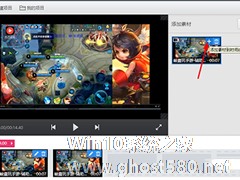-
闪电视频合并王如何合并视频?闪电视频合并王合并视频的方法
- 时间:2024-05-05 18:47:58
大家好,今天Win10系统之家小编给大家分享「闪电视频合并王如何合并视频?闪电视频合并王合并视频的方法」的知识,如果能碰巧解决你现在面临的问题,记得收藏本站或分享给你的好友们哟~,现在开始吧!
两个或多个视频文件不会合并怎么办?最简单的方法就是直接借助视频合并软件,就能很快合并成功,小编今天要为大家分享这款闪电视频合并王,就能支持各种视频合并、转换和连接,遇到分散的视频文件,再也不用担心不能合并啦!下面就认真跟着小编一起看看闪电视频合并王合并视频的方法。
方法步骤
1、打开闪电视频合并王,进入软件首页。
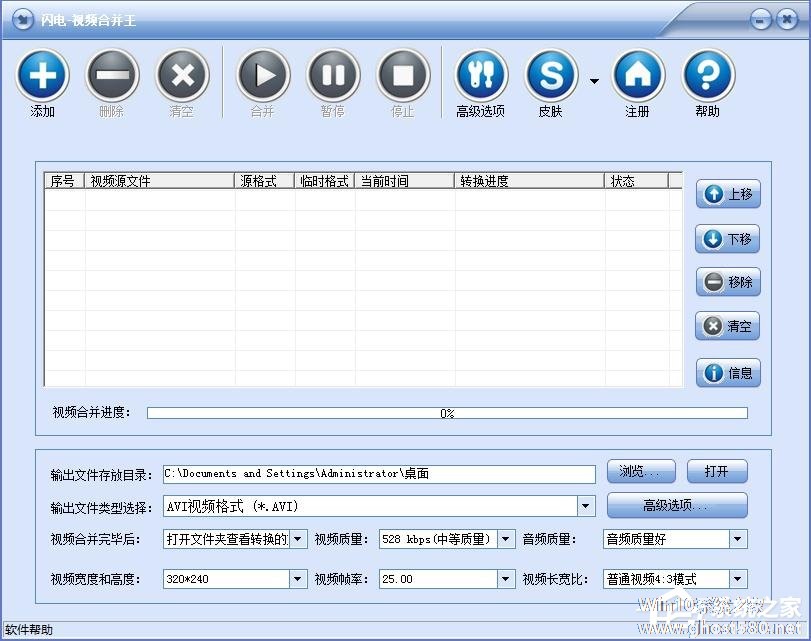
2、首先我们要在将视频导入到闪电视频合并王中,点击闪电视频合并王左上角的添加,导入要合并的视频文件。
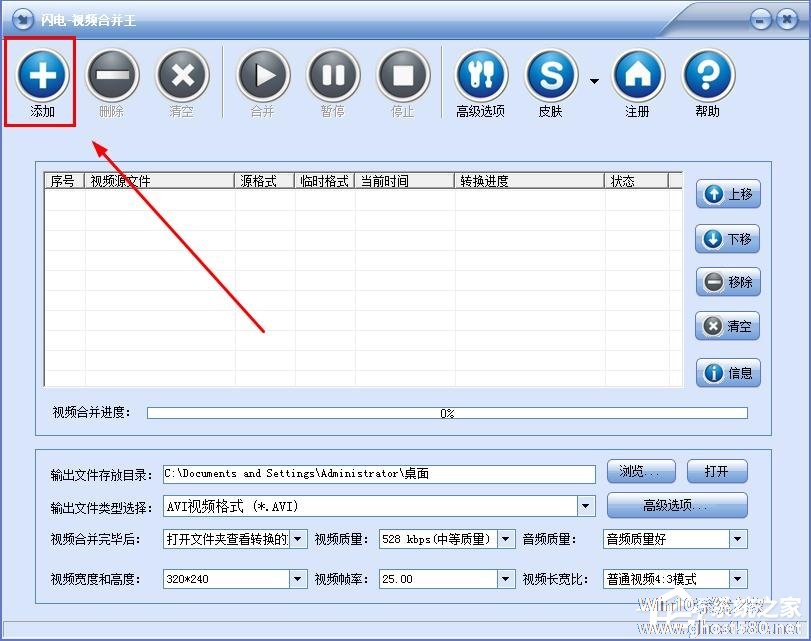
3、小编这里导入两个视频举例说明,视频导入成功,我们就可以开始合并视频了。
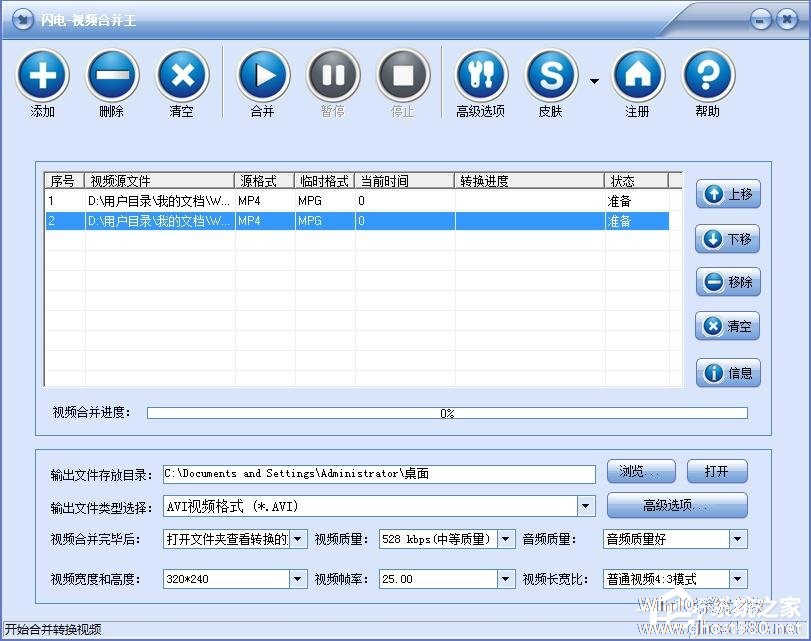
4、点击闪电视频合并王下方的视频输出选项,可以选择合并视频的格式。默认格式为AVI格式,点击下拉箭头,选择MP4格式。
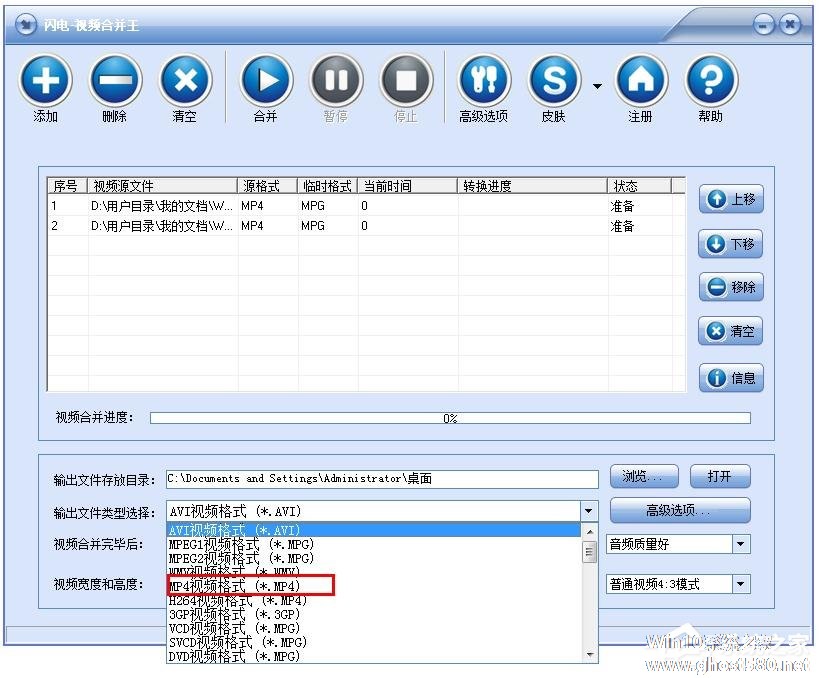
5、视频输出选项设置完成后,点击闪电视频合并王顶部功能栏中的合并,就可以开始合并视频了。
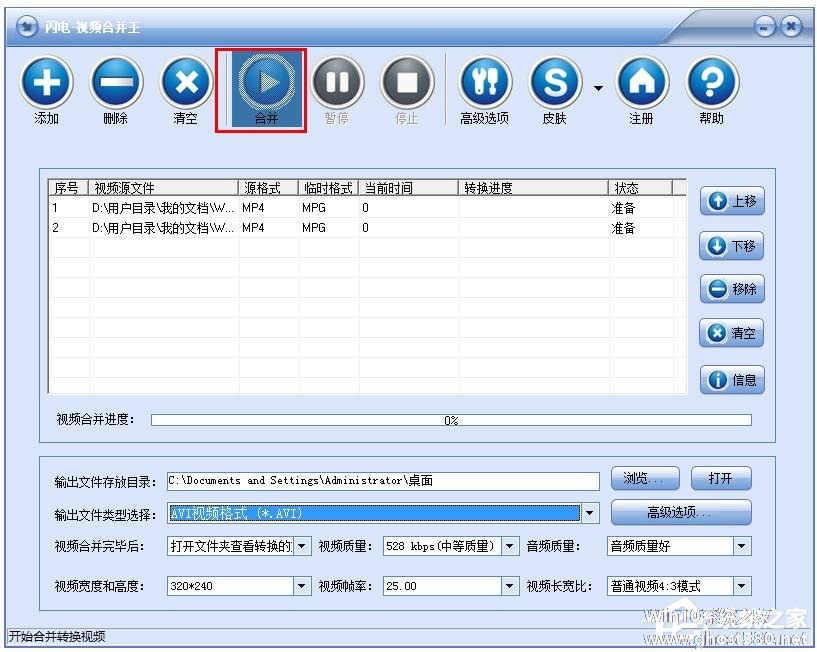
6、如图,闪电视频合并王将两个视频合并完成。
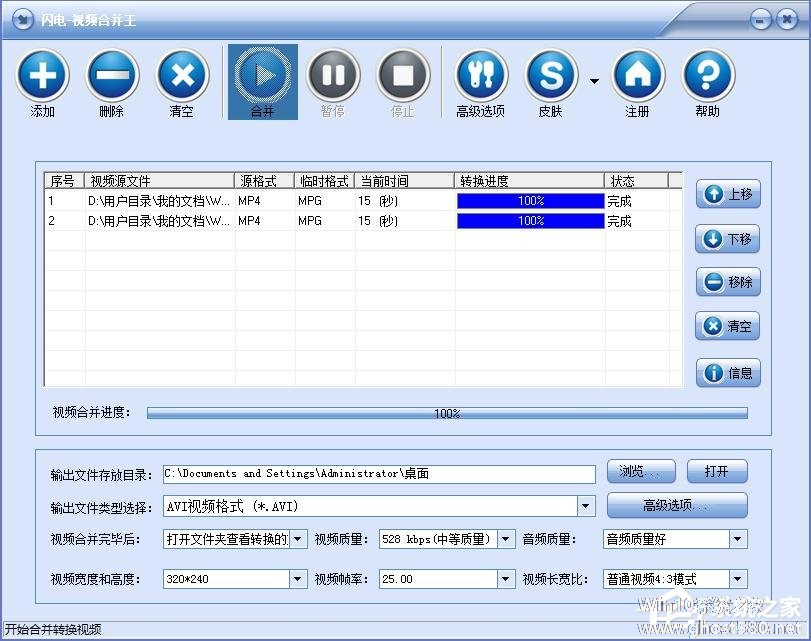
以上就是关于「闪电视频合并王如何合并视频?闪电视频合并王合并视频的方法」的全部内容,本文讲解到这里啦,希望对大家有所帮助。如果你还想了解更多这方面的信息,记得收藏关注本站~
『★此文为Win10系统之家文②章,未经允许不得转载!』
相关文章
-

两个或多个视频文件不会合并怎么办?最简单的方法就是直接借助视频合并软件,就能很快合并成功,小编今天要为大家分享这款闪电视频合并王,就能支持各种视频合并、转换和连接,遇到分散的视频文件,再也不用担心不能合并啦!下面就认真跟着小编一起看看闪电视频合并王合并视频的方法。
方法步骤
1、打开闪电视频合并王,进入软件首页。
2、首先我们要在将视频导入到闪电视... -

视频编辑王是一款非常好用的视频编辑软件,经常使用的视频编辑王小伙伴知道怎么合并视频的吗?接下来我们一起往下看看视频编辑王合并视频的方法吧。
方法步骤
1、相信大家在很多小视频的APP上都看到过,有很多视频是由多个小视频整合合并到一起的,其实这就是剪辑合并的魅力,如果你想要将不同的进行合并,则可以打开视频编辑王软件,导入想要合并的视频,接着将视频选择拖动到下方的... -
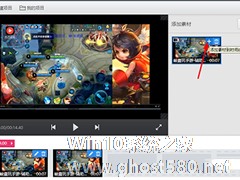
很多用户都在使用360快剪辑制作小视频,不过有用户向小编咨询,在360快剪辑怎么合并视频?合并视频在很对剪辑视频工具中都是支持的,包括360快剪辑,那么到底该怎么合并呢?下面和大家分享360快剪辑合并视频的方法。
360快剪辑怎么合并视频?

视频编辑专家怎么合并视频?视频编辑专家可以对图片、视频、音频等素材进行重组编码,是一款专业的视频编辑软件。视频编辑专家要怎么合并视频呢,下面就给大家分享具体步骤。
1、下载并安装好视频编辑专家
2、双击视频编辑专家,并点击视频合并。
3、增加两个或多个需要合并的视频。增加完点击【下一步】。
- 软件教程
-
-
操作系统排行榜
更多>> -
- Ghost Win8.1 64位 老机精简专业版 V2023.02
- 【老机专用】Ghost Win8 32位 免费精简版 V2022.01
- 【致敬经典】Ghost Windows8 64位 免激活正式版 V2021.08
- 微软Windows8.1 32位专业版免激活 V2023.05
- Windows11 22H2 (22621.1778) X64 游戏美化版 V2023.06
- Windows11 22H2 (22621.1778) X64 专业精简版 V2023.06
- 笔记本专用 Ghost Win10 64位 专业激活版(适用各种品牌) V2022.08
- GHOST WIN8 X86 稳定专业版(免激活)V2022.07
- Windows8.1 64位 免费激活镜像文件 V2022.07
- Windows 8.1 64位 极速纯净版系统 V2022
-
软件教程排行榜
更多>> -
- Edge浏览器如何安装Flash?Edge浏览器安装Flash插件教程
- Excel如何锁定单元格不被修改?Excel锁定单元格的方法
- Epic游戏时如何打开自带帧数显示?Epic设置帧数显示的方法
- 谷歌浏览器如何提高文件下载速度?谷歌浏览器提高下载速度的方法
- 谷歌浏览器提示无法启动更新检查怎么办?谷歌浏览器无法启动更新检查的解决方法
- 360极速浏览器如何提高下载速度?360极速浏览器提高下载速度的方法
- Excel表格怎么换行?Excel单元格内换行的方法
- Excel表格斜线一分为二怎么弄?Excel表格斜线一分为二的方法
- Excel函数公式大全是什么?Excel函数公式大全介绍
- 雷电模拟器储存空间不足怎么办?雷电模拟器储存空间不足的解决方法
- 热门标签
-